Configuración del enrutador Wi-Fi TP-Link TL-WR820N

- 5035
- 1073
- Elsa Navarro
Configuración del enrutador Wi-Fi TP-Link TL-WR820N
Decidí preparar una guía detallada para conectar y configurar el enrutador TP-Link TL-WR820N. Este enrutador solo apareció recientemente a la venta (al momento de escribir este artículo). Si lees mi revisión TP-Link TL-WR820n, probablemente note que me gustó el enrutador. Excelente solución en la relación precio/calidad. Estoy seguro de que este modelo será popular. Esto significa que mi instrucción también será popular y será útil para muchos. Espero que en los comentarios los propietarios de este enrutador dejen revisiones, comparta información útil sobre este dispositivo y hagan preguntas.
Incluido con un enrutador, por supuesto, hay una guía de configuración rápida. Muestra cómo conectar un enrutador e ir a la configuración. Así como respuestas a preguntas frecuentes. Pero todo el proceso de configuración no se muestra allí. Tal vez esto no sea necesario, porque después de ingresar la página de configuración TL-WR820N, nos cumplimos inmediatamente por un maestro de configuración rápida simple y comprensible, con la ayuda de los cuales literalmente unos pocos pasos puede configurar un enrutador. Pero mis instrucciones se basan en eventos reales, por lo que son más informativos 🙂 También se instala un nuevo panel de control en este enrutador, y esto puede causar inconvenientes adicionales incluso entre aquellos usuarios que solían configurar enrutadores de TP-Link. A pesar del hecho de que la nueva interfaz web es muy simple y comprensible.
Cómo conectar TP-Link TL-WR820N?
Conecte la fuente de alimentación al enrutador e incluya en la salida. En el enrutador, el indicador Wi-Fi y la naranja parpadean el indicador WAN (Internet) para grabar en verde. El indicador WAN parpadea inmediatamente con color naranja por la razón de que el cable no está conectado al puerto WAN. Conecte Internet (cable del proveedor o módem) al puerto de WAN. Solo mira con cuidado, no mezcle los puertos. Además, dependiendo de su proveedor de Internet, puede haber dos opciones de comportamiento del indicador WAN:
Además, dependiendo de su proveedor de Internet, puede haber dos opciones de comportamiento del indicador WAN:
- Se quemará con color naranja. Esto significa que el enrutador ve el cable, pero aún necesita configurar la conexión a Internet. Internet a través de TL-WR820N aún no funcionará. Pero podemos entrar en la configuración del enrutador.
- Segundos después de 10-30 indicador WAN se iluminará verde. Esto significa que el enrutador pudo conectarse automáticamente a Internet. Lo más probable es que su proveedor use el tipo de conexión "IP dinámica" (DHCP) sin vincular por dirección MAC. Entonces necesitará configurar solo la red Wi-Fi. Dado que Internet ya está trabajando a través del enrutador.
Necesitamos conectarnos al TP-Link TL-WR820N de algún dispositivo para configurar a través del navegador. Es mejor usar una computadora o una computadora portátil para esto y se conectará al cable.

Permítanme recordarle que después de conectarse en la computadora, puede haber el estado "sin acceso a Internet" (limitado). Si no hay forma de conectarse a través del cable (por ejemplo, tiene una computadora portátil sin un puerto LAN, no funciona o configurará desde el teléfono/tableta), puede instalar una conexión inalámbrica. Simplemente conéctese a la red de enrutador Wi-Fi. El nombre de fábrica de la red (SSID) se puede ver desde debajo del enrutador. Por defecto, la red está abierta (conexión sin contraseña).

Quizás usted, o alguien más, ya haya configurado un enrutador y hay una contraseña en Wi-Fi, en una página con configuración o algunos otros parámetros que pueden interferir con la configuración. En este caso, debe restablecer la configuración.
Para restaurar la configuración de fábrica en TL-WR820N (hacer una descarga), debe encender el enrutador y exprimir el botón WPS/RESET durante 8-10 segundos.
Los tres indicadores deben iluminar y salir. Suelte el botón y espere hasta que se cargue el enrutador.
Nos movemos directamente a la configuración.
Configuración rápida TP-Link TL-WR820N
Puede ingresar al navegador de Internet en la configuración del enrutador. Ejecutar cualquier navegador (preferiblemente estándar), En la barra de direcciones, marque la dirección http: // tplinkwifi.Neto Y síguelo. Si no funciona, entonces mire los artículos: cómo ir a tplinkwifi.NET o cómo abrir la configuración del enrutador TP-Link. También puede usar la dirección IP estándar 192 para ingresar la configuración TL-WR820N.168.0.1.
El enrutador nos ofrecerá inmediatamente establecer la contraseña para ingresar (para proteger la configuración). Debe crear una contraseña y especificarla 2 veces en los campos correspondientes. Escriba la contraseña. Si lo olvida, tendrá que restablecer (configuración de restablecimiento) para ingresar a la interfaz web.
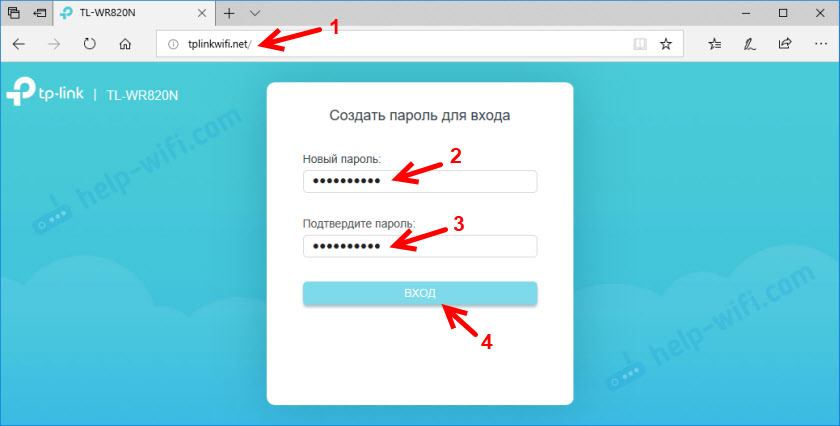
Un maestro de configuración rápido comenzará de inmediato. Nos ayudará a establecer rápidamente los parámetros necesarios. Por supuesto, se puede cerrar (haciendo clic en el botón "Cerrar"), pero no le aconsejo que lo haga. También en la esquina superior derecha puede cambiar el idioma del panel de control.
En la primera etapa, puede intentar elegir su país, ciudad, proveedor de Internet y tipo de conexión. Si no encuentra la configuración necesaria, coloque una casilla de verificación cerca "No he encontrado la configuración adecuada".
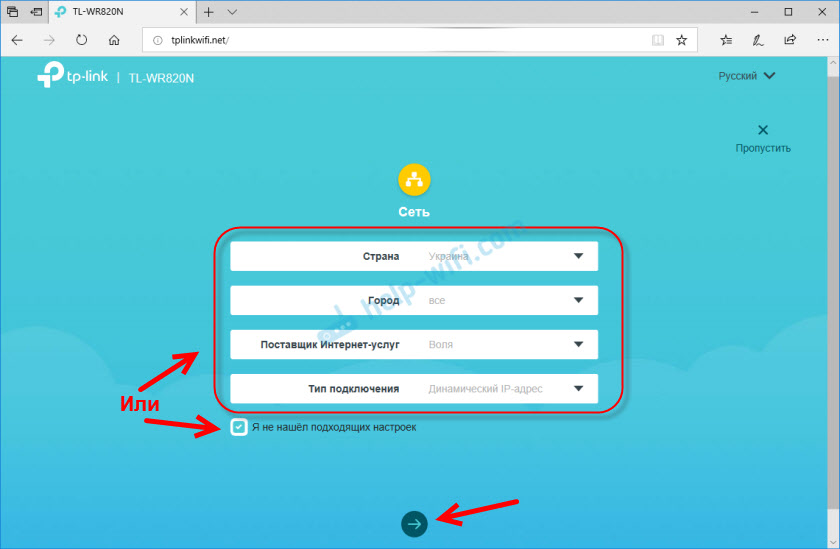
Seleccione el tipo de conexión a Internet. Todo depende de su proveedor de servicios de Internet. Si no sabe cuál elegir, especifique el soporte del proveedor.
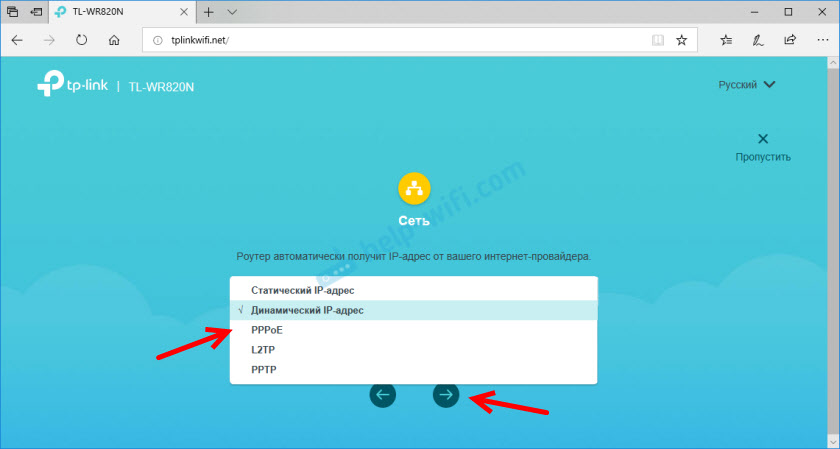
Si tiene una conexión a través de PPPOE, PPTP o L2TP, entonces en la página siguiente deberá especificar el nombre de usuario y la contraseña. Así como la dirección del servidor (para PPTP y L2TP). Su proveedor de Internet emite todos estos datos para la conexión.
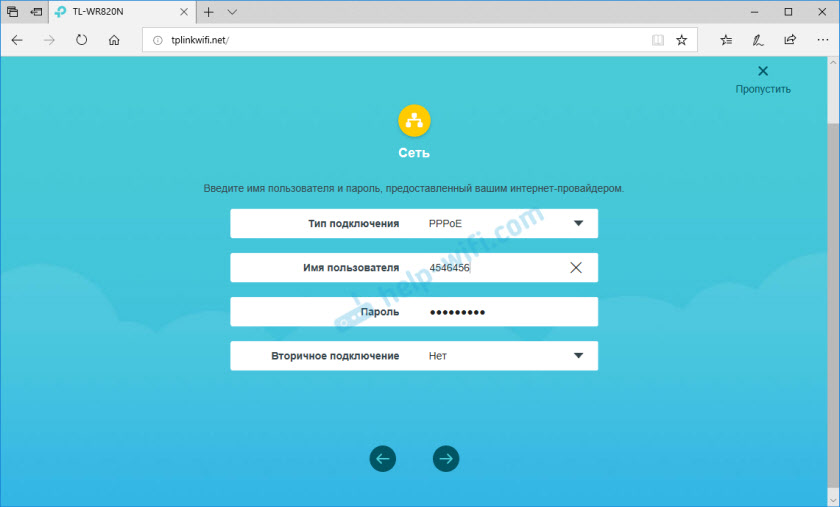
Si la "dirección IP dinámica", entonces no es necesario introducir nada. El enrutador ofrecerá configurar IPTV. Si su proveedor proporciona un servicio de televisión digital, puede establecer los parámetros necesarios. Puede elegir un país para el ajuste automático, configurar el puente (especifique el puerto LAN (1 o ambos) donde se conectará el prefijo IPTV) o prescribir todas las configuraciones manualmente (ID de VLAN). Lea más sobre IPTV Configuración en TP-Link TL-WR820N, puede leer en la configuración del artículo IPTV en los enrutadores TP-Link.
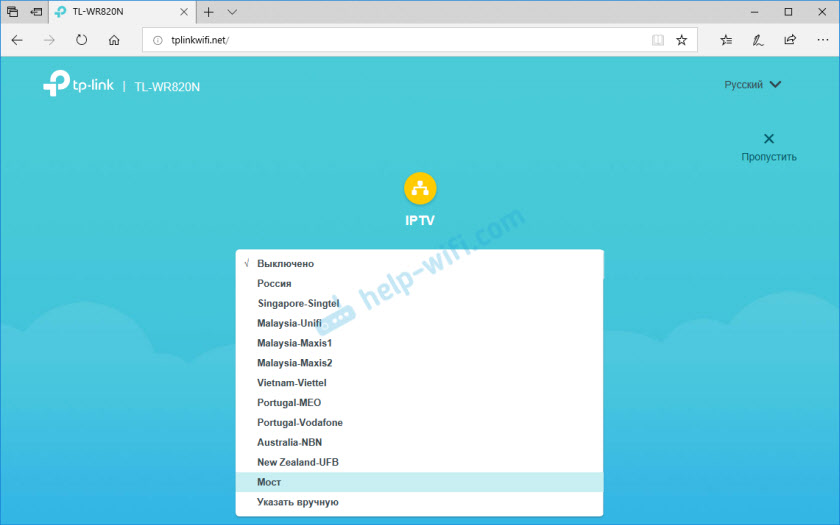
El siguiente paso es configurar una red inalámbrica. Aquí solo necesita cambiar el nombre de fábrica de la red Wi-Fi (SSID) y encontrar una contraseña en Wi-Fi. También aconsejo esta contraseña para grabar. Para que más tarde no tenga que restaurar la contraseña de su red Wi-Fi.
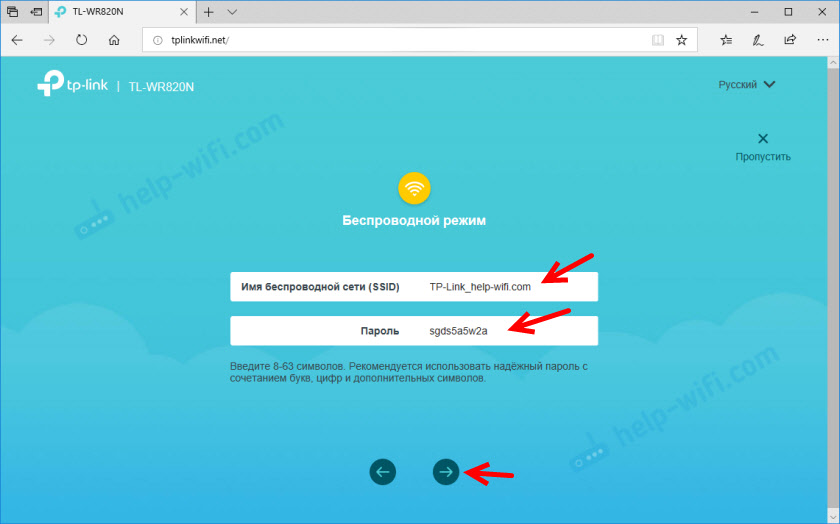
Haga clic en un cuadro para completar la configuración y realizar una reconexión a la red Wi-Fi (ya con un nuevo nombre y contraseña). Si originalmente estaba conectado a través de Wi-Fi, no un cable.
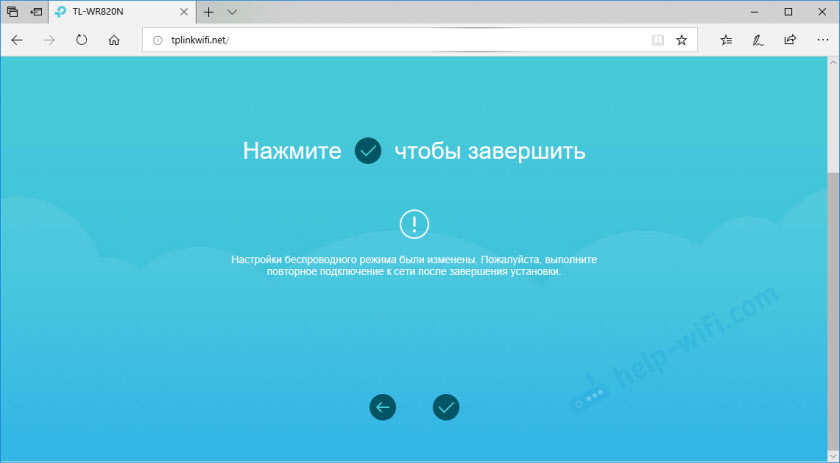
El panel de control debe abrirse automáticamente (en la ventana donde nos configuramos). Si no se abre, simplemente vaya a la página tplinkwifi.NET (puede aparecer una solicitud de contraseña, que instalamos desde el principio) nuevamente. Asegúrese de estar conectado al enrutador.
La lista de dispositivos conectados a TL-WR820N se mostrará en la pestaña del dispositivo.
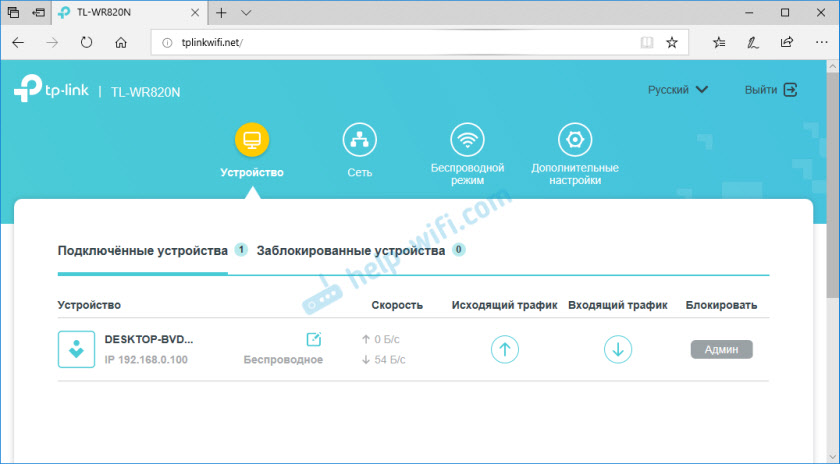
Si es necesario, puede:
- Bloquee el dispositivo (después del cual se mostrará en la pestaña "Dispositivos bloqueados", donde se puede desbloquear).
- Limite la velocidad saliente e entrante para un dispositivo en particular.
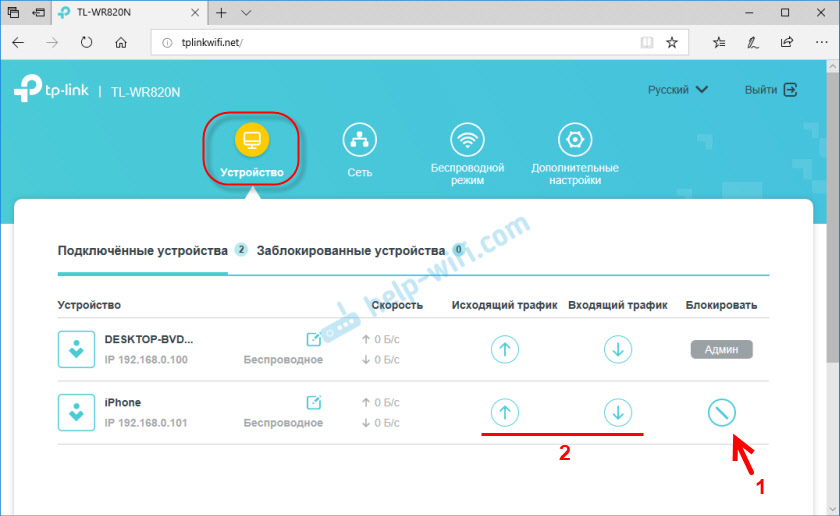
En la pestaña de red puede cambiar la configuración principal de la conexión a Internet.
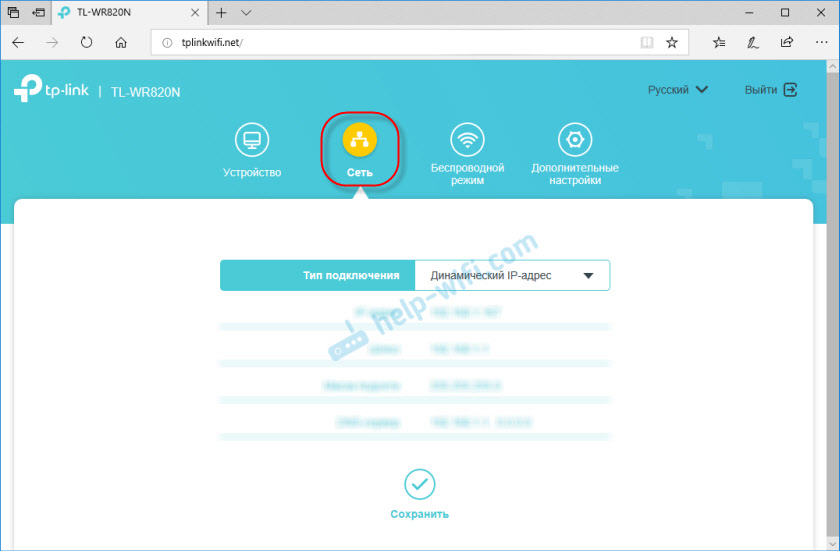
O cambie la configuración básica de Wi-Fi en la sección "Wireless Main".
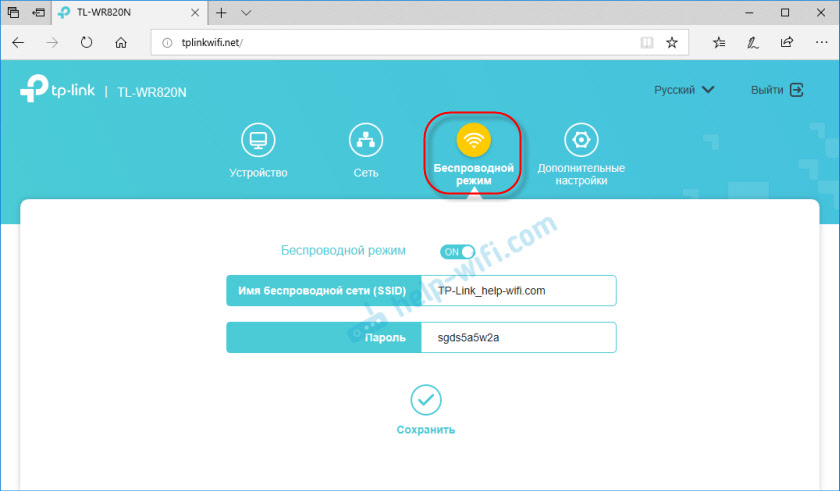
Bueno, la sección "Configuración adicional" con muchas configuraciones adicionales. Por ejemplo, allí puede encontrar la configuración de WAN ampliada.
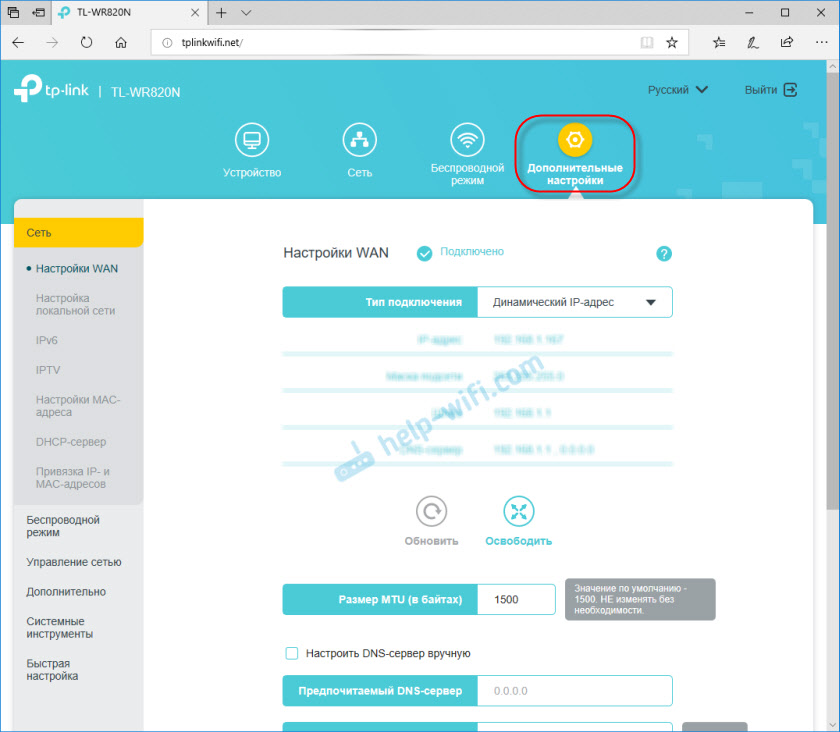
Puede configurar una red Wi-Fi invitada. Allí también puede configurar el límite de velocidad para la red de invitados. E incluso cree un horario de la red Wi-Fi invitada en TL-WR820N.
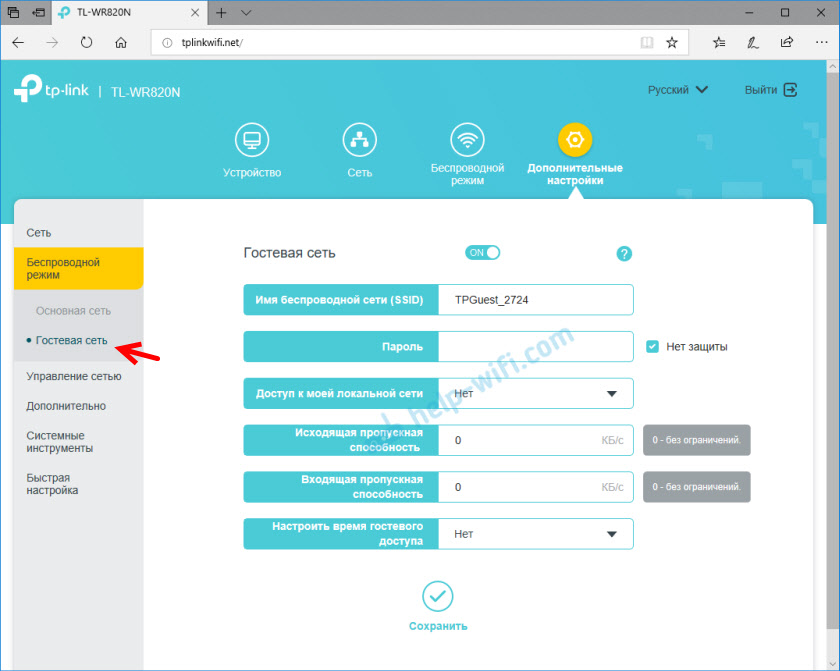
En la sección "Herramientas del sistema", por ejemplo, puede actualizar el firmware TP-Link TL-WR820N. Para hacer esto, descargue una nueva versión del firmware desde el sitio web de TP-Link estrictamente para este modelo y la versión de hardware (que se indica en la etiqueta desde la parte inferior del enrutador) y actualiza en la "portada de Poe incorporada " pestaña.
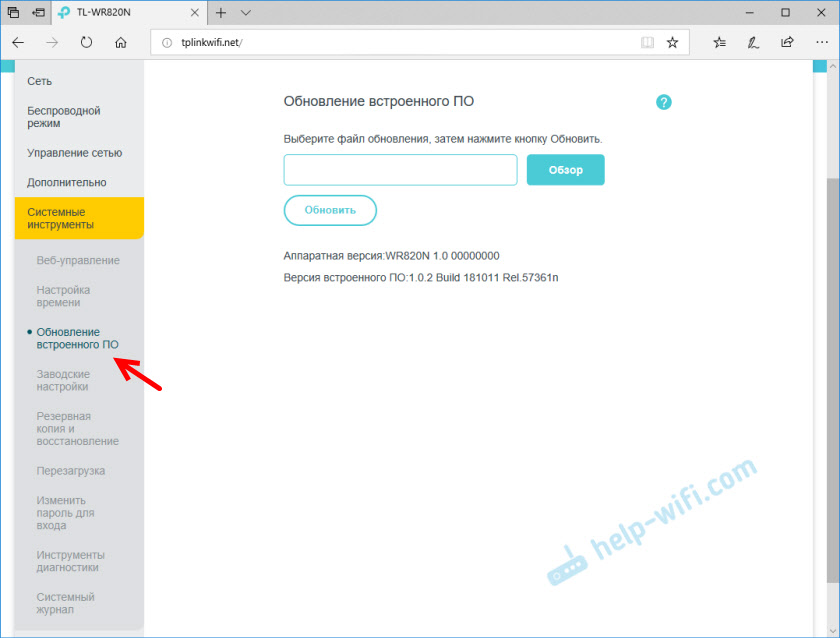
Creo que no hay necesidad de considerar cada página de la interfaz web. Es muy simple descubrir la configuración. Hay un botón en cada página (?), Presionando una ventana con una descripción de la configuración (se abrirá un certificado).
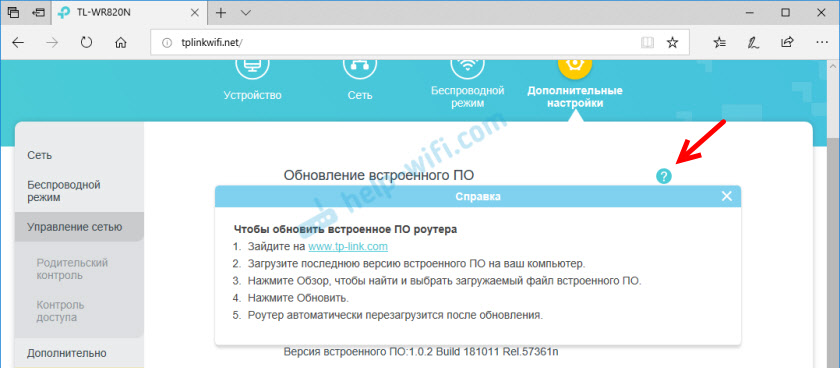
Si no puede configurar alguna función, o tiene otras preguntas relacionadas con este enrutador, entonces siempre puede hacerme una pregunta en los comentarios. Los mejores deseos!
- « ¿Por qué la computadora portátil se desconecta periódicamente de la red Wi-Fi del enrutador TENDA F3??
- La velocidad de conexión WI -FI en la PC (MGTS - Windows 10 - TP -Link Archer T9UH) se cae regularmente »

